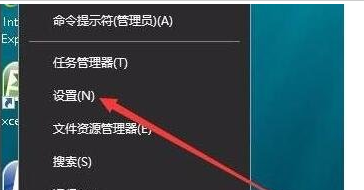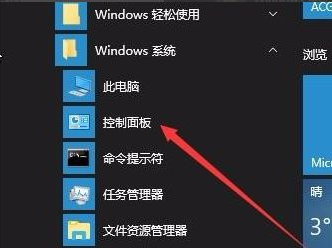我们需要定期清理电脑内存才能保证电脑系统正常运行。但有win10用户在清理系统内存的时候发现有些文件需要trustedinstaller权限才能进行删除。遇到这种情况怎么办?本期小编为大家整理了Win10删除文件需要TrustedInstaller权限的解决办法,有需要的朋友快去看看吧。

Win10删除文件需要TrustedInstaller权限的解决办法:
1.首先我们右键点击文件或文件夹依次选择 → 属性 → 安全,点击 “高级” 按钮;
2.接着我们在弹出的窗口中点击 “所有者” 后方的 “更改”,这时就会弹出“选择用户或组”窗口;
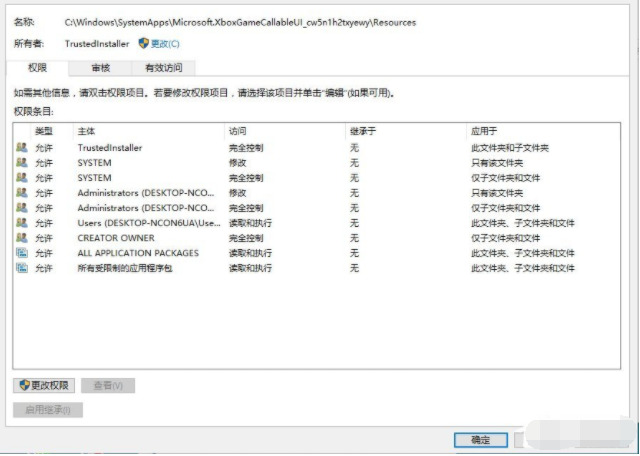
3.再依次选择“高级” → 立即查找 → x选择Administrators → 点击两次“确定”选项;
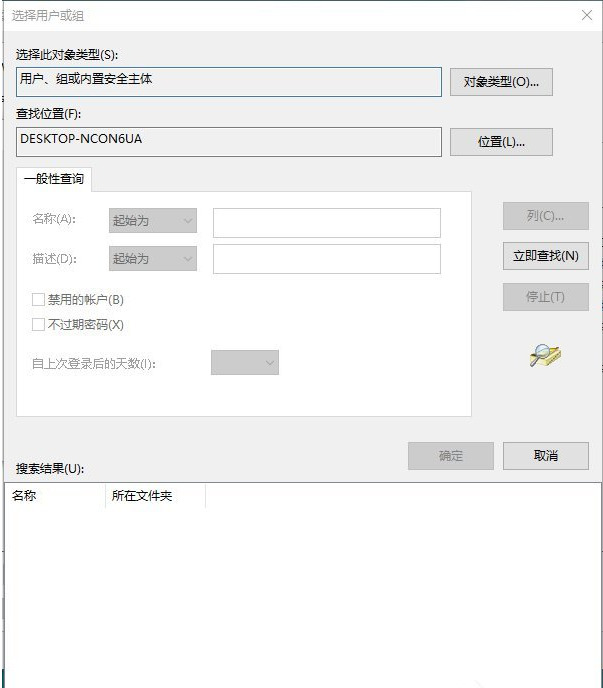
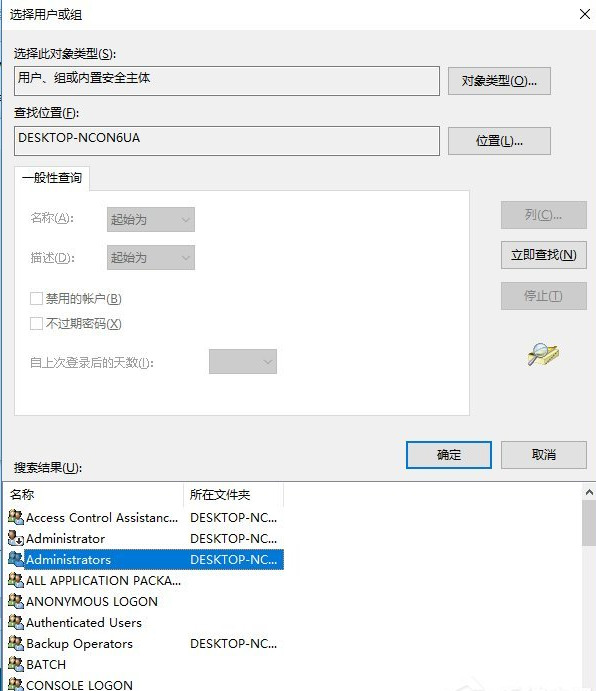
选择用户或组;
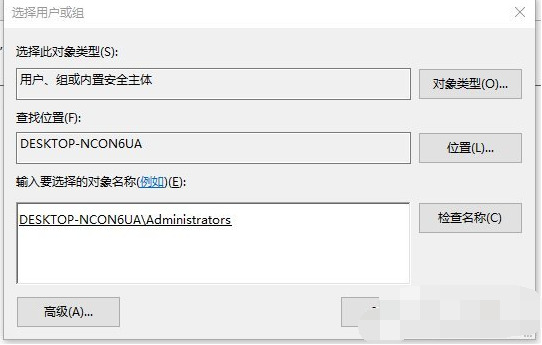
4.这时我们就会退回到了“高级安全设置”,在其中勾选“替换子容器和对象的所有者”选项,这个很重要。接着点击“确认”,重新返回“属性”窗口。再次点击“高级”按钮 (此处必须重复),重新打开“高级安全设置”窗口;
5.接着我们点击右下角的“更改权限”选项,在弹出的窗口中的右下角的方框中勾选上。这时如果Administrators的权限是“完全控制”,直接单击选择“确定”和“是”就可以啦;如果不是“完全控制”,选中Administrators,选择“编辑”选项;
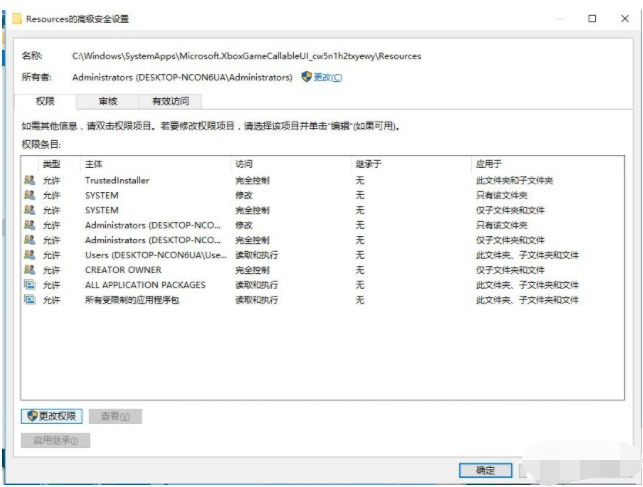
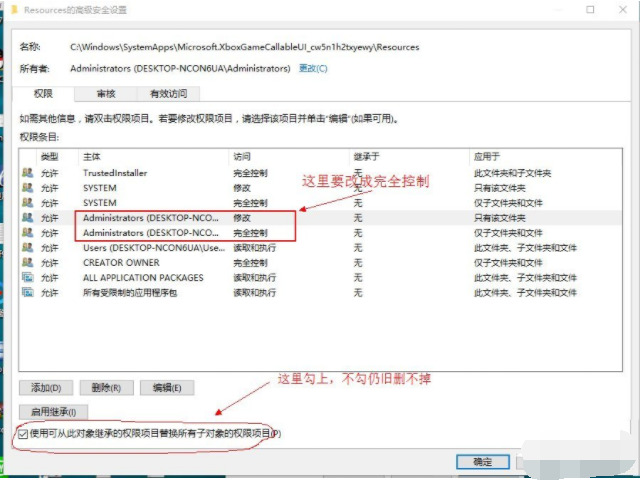
确定即可;
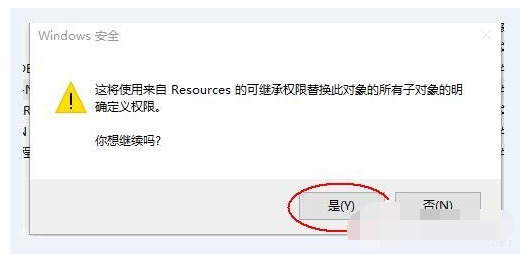
6.这时我们把基本权限设置成“完全控制”,再点击“确定”,后面的不管弹出什么窗口,都是选择“确定”或“是”。到这里文件夹或文件就可以顺利删除啦。
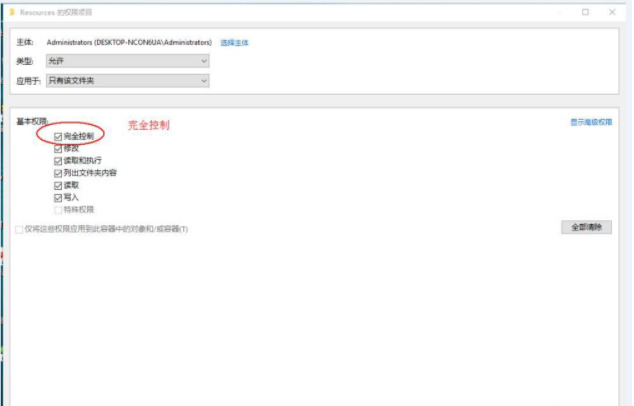
小编推荐:
电脑常用工具合集(点击查看):相信每个用户在使用电脑的时候都会遇到一些问题,这时我们就需要解决问题的电脑工具,那么网络上有那么多电脑工具,究竟哪款比较好用呢?什么样的电脑工具适合我们下载备用呢?下面小编是给大家整理了电脑最好用的常用工具合集,有需要的用户快来下载吧!
以上就是小编给大家分享的Win10删除文件需要TrustedInstaller权限的解决办法,想要了解更多内容,请关注dwsu.cn,小编会持续为大家更新更多相关攻略。

 微信扫一扫
微信扫一扫